Как да направите фона на Word страница и фон зад текста

Промяна на цвета на страницата
Да започнем с това, ние трябва да разберем, както и в "Словото", за да се направи на фона на страницата, като използвате за целта стандартни шаблони на програмата.
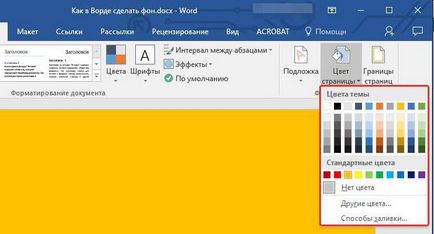
Според резултатите ще се отвори падащо меню, където можете да изберете фон ви харесва. Между другото, ако няма цвят ти не дойде, можете да използвате по-голяма цветова гама. За да направите това, кликнете върху бутона "Цветове".
Това беше първият метод, както е в "Словото", за да се направи на заден план. Но както виждате, тя ви позволява да промените само цвета на страницата, без да въвежда значителни промени. Сега нека да поговорим за това как можем допълнително да подобри имиджа на документа.
Осъществяване на фона на страницата, като използвате стандартните инструменти
Ако просто засенчване лист не е за вас и искате нещо по-различно, но сега ще бъдат обсъдени, както и в "Словото" направете фона по-сложни.
За да направите това, като на същия раздел и кликнете върху менюто "Страница Color", изберете "Fill Effects". Това отваря прозорец, в който ще бъде необходимо да се определи инструмент, използван. За да изберете от, има четири раздела: "Gradient", "Texture", "Модела" и "образ". Четвъртият досега, няма да бъдат взети под внимание.
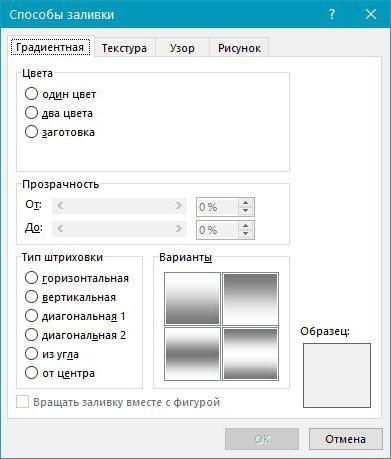
Blend говори за себе си. В този раздел, който един или два цвята, ще трябва да изберете да попълните и да определи техния вид на излюпване. Ако желаете, можете да използвате заготовки.
Texture картографиране, в съответния раздел, означава, че можете да изберете една от представените проби. Можете да приложите текстура на дърво или използвайте смачкана хартия - всичко, което е възможно.
В "Модела" в раздела, ще трябва да изберете един от моделите - всичко е просто.
Като цяло, той ще бъде разумно, ако се запознаете с всеки раздел и изберете нещо за себе си. Според резултатите, които само ще трябва да натиснете бутона "ОК", за да приложите промените. И не забравяйте, че вашият избор, винаги можете да промените.
Направете своя собствена страница на заден план
Сега отидете на раздела "Picture". Сега ще разгледаме как да се направи на фона на "Словото", използвайки своя собствена снимка.
Това се прави съвсем просто, в същия прозорец "Fill Effects" в "Picture" трябва да кликнете върху съответния бутон, за да отворите прозореца. В него, изберете "От файл". В резултат на Windows Explorer, което трябва да проправи пътя за желания шаблон и натиснете "Paste".
Осъществяване на фона зад текста
И накрая, помислете, както и в "Словото" направете фона зад текста.
Тази процедура е болезнено проста. Първоначално ще трябва да маркирате част на текста, чийто фон, който искате да промените. След това, през бутона "Home", щракнете върху "Highlight цвета на текста." Точното местоположение на бутона можете да видите на снимката по-долу.

В падащото меню, вие ще трябва да изберете цвят по ваш избор и кликнете върху него рисува. Вследствие на резултатите от фона зад текста ще бъдат боядисани в цвят по ваш избор.
